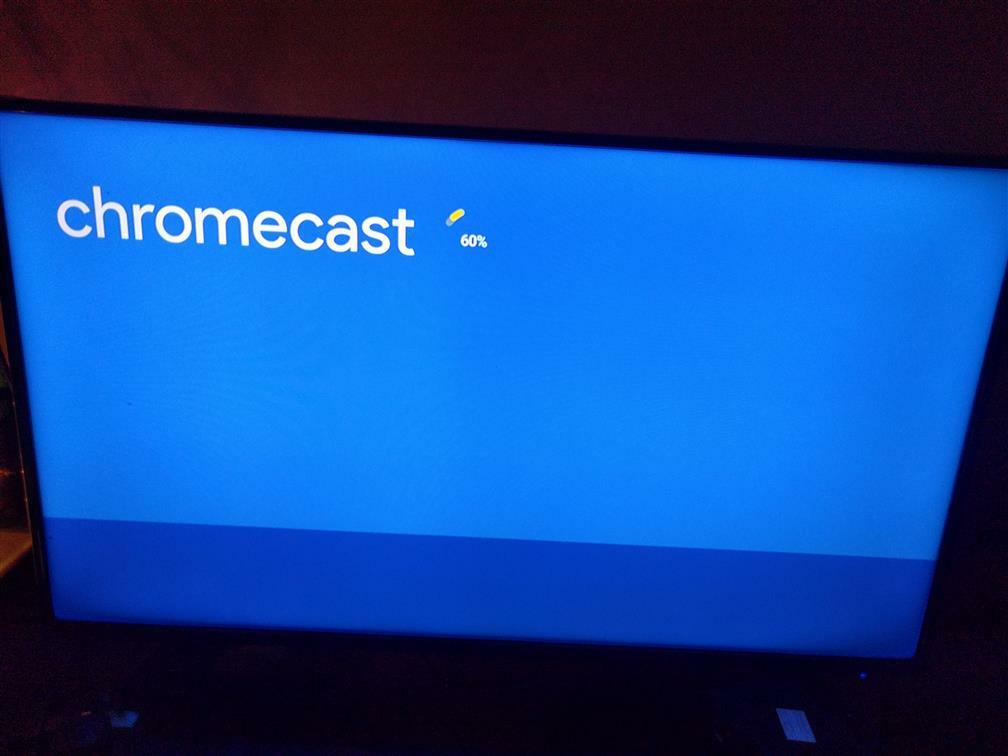- Naprave Chromecast so odlične za pretakanje spletnih vsebin in zrcaljenje naprav.
- Namestitev je preprosta in pokazali vam bomo, kako jo lahko uporabljate brez lokacijskih storitev.
- Če želite izvedeti več o tej tehnologiji, si oglejte našo Stran Chromecast.
- Za bolj koristne vadnice, kot je ta, obiščite našo namenski odsek How-To.

Ta programska oprema bo zagotovila, da bodo vaši gonilniki delovali in vas tako varovala pred pogostimi napakami računalnika in okvaro strojne opreme. Preverite vse svoje voznike zdaj v treh preprostih korakih:
- Prenesite DriverFix (preverjena datoteka za prenos).
- Kliknite Zaženite optično branje najti vse problematične gonilnike.
- Kliknite Posodobi gonilnike da dobite nove različice in se izognete sistemskim okvaram.
- DriverFix je prenesel 0 bralci ta mesec.
Za tiste, ki teh naprav še niste prijeli, Chromecast je linija digitalnih medijskih predvajalnikov, ki jo je razvil Google.
Te naprave so narejene v obliki majhnih ključev, ki vam omogočajo pretakanje digitalne vsebine z interneta na televizorjih HD in sistemih za domači zvok.
Uporabniki lahko tudi nadzirajo napravo, priključeno na dongle, prek svojega mobilnega telefona ali prek spletnih aplikacij, ki podpirajo tehnologijo Google Cast.
Ne glede na to, kako zabavne in zabavne so te naprave, imajo mnogi uporabniki nekaj težav pri njihovi namestitvi.
Na primer, veliko se pritožujejo o tem, da morate za delovanje Chromecasta aktivirati lokacijske storitve:
Moja mama je pred kratkim kupila chromecast za svojo hišo in ga poskuša postaviti. Da pa jo lahko nastavi prek google home na svojem telefonu, mora aplikaciji omogočiti dostop do lokacije, česar pa noče. Ko sem pred približno enim letom nastavil svoj chromecast, mislim, da ni bilo tako. Ali res ni mogoče nastaviti njenega chromecast-a, ne da bi Googlu omogočili dostop do lokacije njenega telefona?
Ker je zasebnost občutljivo vprašanje in je Chromecast vse bolj priljubljen, smo se odločili, da bomo ustvarili ta podroben vodnik predstavili bomo natančno, kaj morate storiti za namestitev in uporabo naprave Chromecast, ne da bi potrebovali lokacijske storitve.
Kako nastavim Chromecast brez lokacijskih storitev?
1. Po nastavitvi Chromecasta ročno onemogočite lokacijske storitve
1.1. Nastavite Chromecast kot običajno
- Napravo Chromecast priključite na televizor.
- Uporabljajte samo priloženi napajalnik
- Prenesite datoteko Aplikacija Google Home v mobilni napravi ali tabličnem računalniku

- Povežite mobilno napravo ali tablični računalnik z isto omrežje Wi-Fi kot ključ Chromecast
- Za Chromecast Ultra, se neposredno povežite z omrežjem prek Ethernet kabla
- Odprite Aplikacija Google Home
- V zgornjem levem kotu začetnega zaslona aplikacije Google Home tapnite Dodaj
- Izberite Nastavite napravo in nato izberite Nastavite nove naprave

Vaša naprava Chromecast bi morala biti zdaj pripravljena za uporabo, vendar trenutno privzeto uporablja vaše lokacijske storitve.
1.2. Po nastavitvi naprave Chromecast ročno izklopite lokacijske storitve
- Dostop do Zgodovina lokacij odsek vašega Google Račun

- Izberite, ali lahko vaš račun ali vaše naprave Googlu sporočajo zgodovino lokacij.
-
Vaš račun in vse naprave:
- Na vrhu zavijte Zgodovina lokacijna ali izključeno.
-
Samo določena naprava:
- Poglej pod Ta naprava ali Naprave v tem računu in vklopite ali izklopite napravo.
-
Vaš račun in vse naprave:
2. Po nastavitvi Chromecasta uporabite VPN
2.1 Uporabite VPN v svoji napravi in uporabite zavihek Cast ali Cast Desktop
- Nastavite Chromecast, kot je predstavljeno v raztopina 1.1.
- Odprite aplikacijo Google Home in izberite Zavihek za predvajanje ali Cast Desktop preden povežete VPN

Ko je VPN povezan, bo v ločenih omrežjih in vaš računalnik ne bo mogel najti naprave Chromecast.
V bistvu povežete računalnik z omrežjem VPN, nato pa zaslon predvajate prek naprave Chrome cast.
2.2. Namestite VPN na vaš usmerjevalnik

Nekateri razvijalci VPN vam omogočajo, da njihove VPN-je namestite neposredno na usmerjevalnike, kar vsem napravam, povezanim z njegovim omrežjem, omogoča, da od tega izkoristijo.
Vendar pa ta posebna rešitev ni tako učinkovita zaradi omejitve hitrosti povezave VPN, ki temelji na usmerjevalniku

Ko smo že pri tem, če ste na trgu za solidno VPN Priporočamo, da poskusite najboljše med najboljšimi, še posebej, če je vsebina, ki jo pretakate, tisto, kar iščete.
Ta VPN se imenuje Zaseben dostop do internetain vam bo z veliko hitrostjo omogočil dostop do več kot 12000 lokacij strežnikov po vsem svetu.
Razvil Kape Technologies, enako kot CyberGhost, obljubljajo, da bo spletna zasebnost v celoti zagotovljena.

Zaseben dostop do interneta
Brskajte po internetu na bolj varen način s tem neverjetnim VPN-jem, zdaj po znižani ceni samo za omejen čas!
Pojdi zdaj
Po teh korakih boste zdaj lahko uživali v napravi Chromecast, ne da bi morali aktivirati nastavitev lokacijskih storitev.
Sporočite nam, katero rešitev ste uporabili in kako učinkovita je bila za vas, tako da nam v spodnjem oddelku za komentarje pustite sporočilo.
Zato uporaba a Storitev VPN, ki je odlična za pretakanje je lahko potrebno.
- Ali potrebujete Google Račun za nastavitev Chromecasta?
Da, naprave Chromecast ne morete uporabljati brez Google Računa.
- Ali lahko Chromecast nastavim brez aplikacije Google Home?
Ne, Chromecasta ne morete nastaviti brez uporabe aplikacije Google Home.
Pogosto zastavljena vprašanja
Chromecast potrebuje vašo lokacijo, da zazna, ali lahko predvaja vsebino, specifično za regijo, na primer knjižnice Netflix iz različnih držav.
Zato uporaba a Storitev VPN, ki je odlična za pretakanje je lahko potrebno.
Da, naprave Chromecast ne morete uporabljati brez Google Računa.
Ne, Chromecasta ne morete nastaviti brez uporabe aplikacije Google Home.